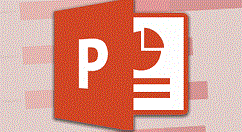1、运行桌面上的ppt。

2、打开PPT演示文稿。

3、我们单击工具栏插入下的形状,在下拉菜单下选择弧形。

4、然后在幻灯片当中插入一个弧形,可以根据需要调整弧度与大小。
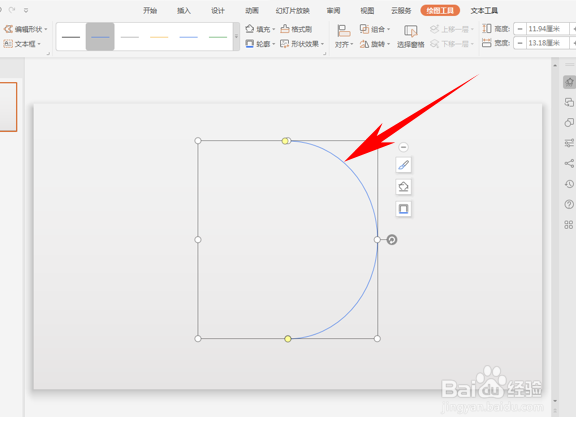
5、然后单击工具栏绘图工具下的轮廓,在下拉菜单下选择箭头样式,然后选择一种箭头样式。

6、设置完毕后,还可以选择线型,在这里我们将线型设置为3磅,

7、这样,一个弧形箭头就制作完毕了,如下图所示。
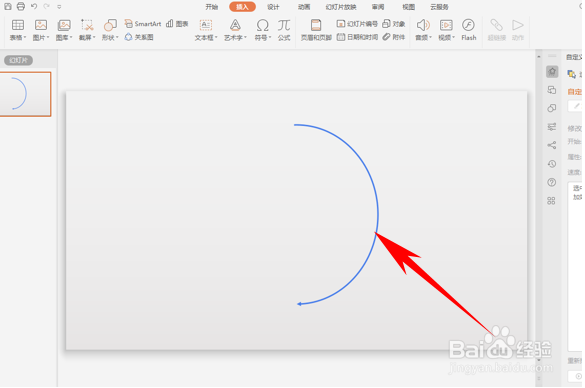
8、以上便是解决PPT演示办公—弧形箭头的绘制的方法,希望对大家有所帮助!
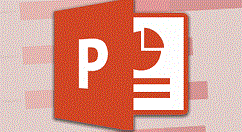
时间:2024-10-12 01:17:58
1、运行桌面上的ppt。

2、打开PPT演示文稿。

3、我们单击工具栏插入下的形状,在下拉菜单下选择弧形。

4、然后在幻灯片当中插入一个弧形,可以根据需要调整弧度与大小。
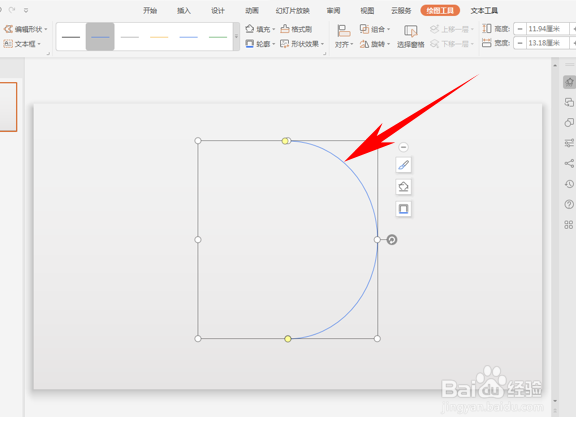
5、然后单击工具栏绘图工具下的轮廓,在下拉菜单下选择箭头样式,然后选择一种箭头样式。

6、设置完毕后,还可以选择线型,在这里我们将线型设置为3磅,

7、这样,一个弧形箭头就制作完毕了,如下图所示。
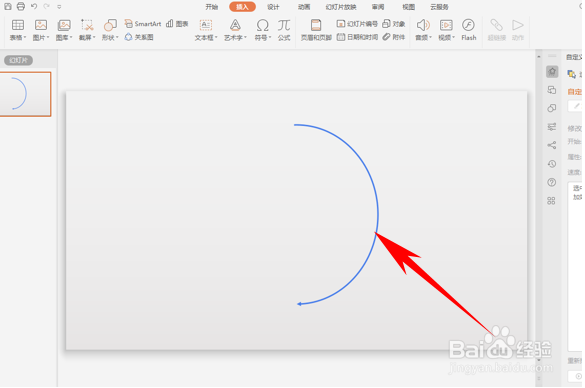
8、以上便是解决PPT演示办公—弧形箭头的绘制的方法,希望对大家有所帮助!